
发布时间:2022-01-27 来源:win7旗舰版 浏览量:
|
本站硬件软件知识提供电脑入门知识,手机硬件配置知识,计算机基础知识,计算机网络应用基础知识,电脑硬件配置知识,电脑故障排除和硬件常识大全,帮助您更好的学习电脑与手机!不为别的,只因有共同的爱好,为中国互联网发展出一分力!
平板电脑使用外接USB鼠标设置方法: 首先打开USB接口上盖,可以看到2个USB接口,如图。  进入“USB模式选择”:将USB鼠标接头插入标准口的USB接口,此时鼠标还不能工作。 进入“设置→USB模式选择”界面,可以看到“主机模式”选项,但默认显示为灰色,如图。  激活USB鼠标,手指触摸一下那个“√”,选择“主机模式”,让其处于可用状态。 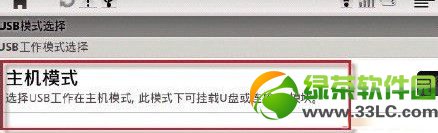 此时会发现鼠标亮起来了,屏幕上也会出现一个类似鼠标指针的箭头。动动鼠标,指针会移动,鼠标按键也能用,这样我们就设置好了。 如果是无线鼠标,并采用2.4G无线技术,只需将USB接收器插入平板电脑,打开无线鼠标电源开关,系统就会自动识别无线鼠标,接着就可以正常操作了。 平板电脑不仅能够能连接USB接口的键盘鼠标、无线鼠标,还可以连接蓝牙鼠标与键盘,只要开启平板电脑的蓝牙功能,就能外接蓝牙鼠标、键盘。 学习教程快速掌握从入门到精通的电脑与手机知识 |
芬兰一家公司计划于12月8日公布Eve T1平板电脑运行微软Windows 8设置系统
12月3日消息,芬兰赫尔辛基一家新创业公司Eve Tech计划于12月8日发布其首款产品,一款名为
使用电脑时我们都知道,想要安全拔出U盘,必须经过一系列步骤,直到提示语显示“安
蓝魔平板电脑将推出采纳Windows 8.1设置系统的i10s【图】
蓝魔新近推出的i9s平板电脑以其优秀的外观设计获得了良好的市场反馈,因此蓝魔在其基础上又推出了采用
前微软Windows部门主管认为2015年平板电脑将卷土重来
2015年平板电脑将卷土重来,前微软Windows部门主管史蒂芬?辛诺夫斯基(Steven Sin